windowsxp装系统 xp系统安装win7步骤
Windows XP是微软公司推出的一款经典操作系统,然而随着技术的不断发展,XP系统已经逐渐过时,为了保持系统的更新和安全性,许多用户选择升级到更高版本的操作系统,如Windows 7。在安装Windows 7之前,需要先了解XP系统升级到Win7的详细步骤,以确保顺利完成系统迁移。接下来我们将介绍XP系统升级到Win7的具体步骤,帮助你顺利完成操作系统的升级。
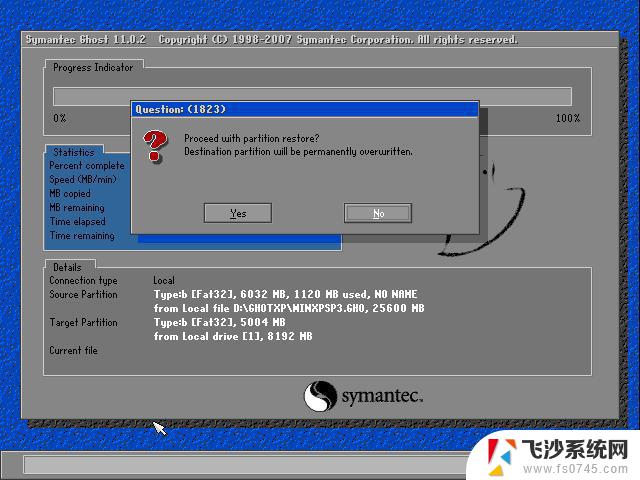
### 一、准备工作
1. **检查硬件兼容性**:首先,确保你的计算机硬件配置满足Windows 7的最低要求,包括处理器、内存、显卡和硬盘空间等。Windows 7分为32位和64位版本,64位版本对硬件要求更高,但支持更大的内存和更高效的性能。
2. **备份重要数据**:在安装新系统之前,务必备份所有重要数据。重装系统会清除C盘(通常是系统盘)上的所有数据,因此请确保将重要文件保存在其他分区或外部存储设备中。
3. **准备安装介质**:你可以从微软官方网站下载Windows 7的ISO镜像文件,并使用U盘或DVD制作成启动盘。确保你的计算机能够从USB或DVD启动。
### 二、安装步骤
1. **设置启动顺序**:进入BIOS设置,将启动顺序调整为USB或DVD优先。这样,计算机启动时就会从安装介质中加载Windows 7安装程序。
2. **启动安装程序**:重启计算机,根据屏幕提示按相应的键(如F2、F10或Delete)进入BIOS设置。调整启动顺序后保存并退出。计算机将自动从安装介质启动,进入Windows 7安装界面。
3. **选择安装语言和版本**:在安装界面中,选择你希望使用的语言和Windows 7的版本(如家庭版、专业版等)。
4. **安装类型选择**:在“您想进行何种类型的安装?”界面,选择“自定义(高级)”选项。然后,在分区列表中选择一个与Windows XP不同的分区来安装Windows 7。如果你希望全新安装并格式化C盘,请确保已备份所有重要数据。
5. **开始安装**:点击“下一步”开始安装过程。安装程序将自动复制文件、配置系统设置等。这个过程可能需要一些时间,请耐心等待。
6. **设置系统**:安装完成后,计算机会重启并进入Windows 7的初始设置界面。你需要设置一些基本选项,如时区、网络连接、用户账户等。
7. **安装驱动程序和更新**:安装完Windows 7后,可能需要安装一些额外的驱动程序和更新以确保系统正常运行。你可以从计算机制造商的官方网站下载并安装这些驱动程序。
通过以上步骤,你就可以在Windows XP系统上成功安装Windows 7了。记得在安装过程中保持耐心,并遵循屏幕上的提示进行操作。
以上就是windowsxp装系统的全部内容,碰到同样情况的朋友们赶紧参照小编的方法来处理吧,希望能够对大家有所帮助。
windowsxp装系统 xp系统安装win7步骤相关教程
-
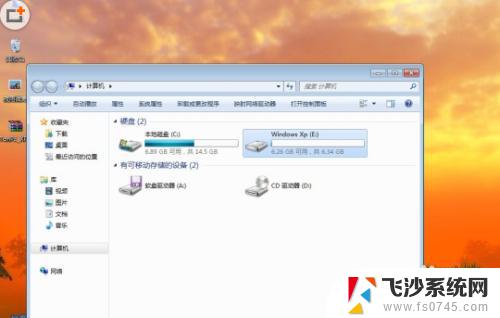 windows7安装windowsxp 在Win7系统下如何安装xp系统
windows7安装windowsxp 在Win7系统下如何安装xp系统2023-09-28
-
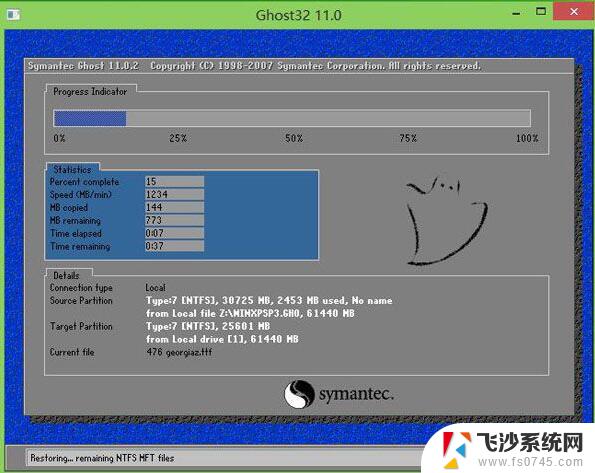 xp系统重装怎么装 windowsxp系统重装详细步骤
xp系统重装怎么装 windowsxp系统重装详细步骤2024-04-06
-
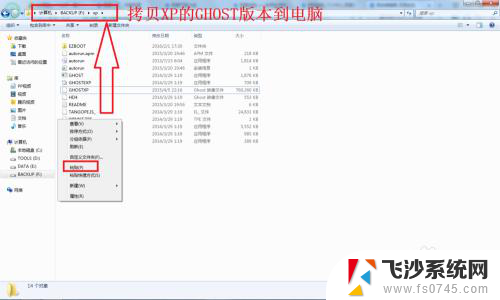 windows7如何装windowsxp win7如何安装xp系统
windows7如何装windowsxp win7如何安装xp系统2023-12-04
-
 win10中安装win7双系统 win10电脑如何安装win7双系统步骤
win10中安装win7双系统 win10电脑如何安装win7双系统步骤2023-12-06
- 怎么安装双系统win7和win10 win10下安装win7双系统的详细步骤
- win7系统怎么用u盘安装 U盘安装Win7系统步骤
- 联想用光盘安装win7系统步骤 Win7系统光盘重装教程
- u盘装w7系统教程 U盘安装Win7系统步骤详解
- win10可以装xp win10系统如何安装xp系统
- win7系统自带重装系统 win7自带一键重装系统步骤
- u盘怎样装系统win7系统 U盘安装Win7系统教程详解
- 无线网没有电脑能安装吗 电脑无线网络设置界面操作指南
- c盘满了怎么重装系统win10 如何清空c盘并重新安装win10
- win10新装硬盘 电脑硬盘安装指南
- win11自带杀毒可以用吗 win11需要安装杀毒软件吗
- 联想笔记本新装的固态硬盘识别不到 联想电脑安装原版Win10无法识别固态硬盘解决方法
系统安装教程推荐
- 1 win10可以装xp win10系统如何安装xp系统
- 2 怎么安装驱动连接打印机 电脑如何连接打印机
- 3 win11笔记本能够回退到win10吗 win11安装后如何退回win10
- 4 惠普打印机如何安装到电脑上 惠普打印机连接电脑步骤
- 5 怎么在虚拟机里面安装win10系统 虚拟机安装win10系统详细指南
- 6 win7系统怎么用u盘安装 U盘安装Win7系统步骤
- 7 win11怎么增加ie浏览器 IE浏览器安装步骤详解
- 8 安装win11后系统反应慢 Windows11运行速度慢的原因和解决方法
- 9 win11设置安装磁盘 Windows11系统新装硬盘格式化步骤
- 10 win11安装软件弹出应用商店 Win11电脑提示在商店中搜索